iOS 5.1.1完全脱獄を可能にするRedsn0w、Absintheがリリースされていますが、それに続いて『PwnageTool』もついにリリースされました。
これを待っていたMacの方は多いのではないでしょうか。
ただし、CFWでの脱獄手法となりますので、A5デバイスは未対応です。この点だけは注意してください。
完全脱獄 対応状況
デバイス
- iPhone 3GS
- iPhone 4
- iPod touch 3G
- iPod touch 4G
- iPad 1
- AppleTV 2G (iOS 5.0 9B206f)
現段階ではA5であるiPhone 4S、iPad 2には未対応です。
iOS バージョン
- 完全脱獄
- iOS 5.1.1
注意
脱獄、JailBreakはとても危険な行為です。
故障するリスクも大いにあります。
どのような自体になっても自分で解決できる能力と、全ての事柄を自己責任で実行出来る方のみ読み進めてください。
準備
PwnageTool 5.1.1
*Mac版のみ。Windowsの方はSn0wbreezeをご使用ください
FW ダウンロード
ブラウザ環境によっては拡張子が《 zip 》になってしまう場合があります。
もし《 zip 》になってしまっていたら手動で《 ipsw 》へと書き換えてください。
| iPhone 4 | iPhone3,1_5.1.1_9B208_Restore.ipsw |
| iPhone 3GS | iPhone2,1_5.1.1_9B206_Restore.ipsw |
| iPod touch 3G | iPod3,1_5.1.1_9B206_Restore.ipsw |
| iPod touch 4G | iPod4,1_5.1.1_9B206_Restore.ipsw |
| iPad 1 | iPad1,1_5.1.1_9B206_Restore.ipsw |
| AppleTV 2G | AppleTV2,1_5.0_9B206f_Restore.ipsw |
脱獄方法
CFW 作成
- PwnageToolをマウント、起動します。

- 起動時になにやら色々出ますが適当に選択を。
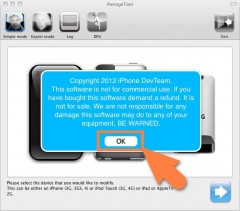
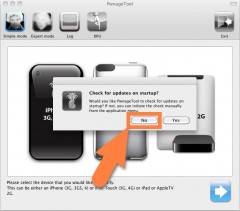
- 通常、Simple modeでやる事は無いと思いますので今回も『Expert mode』使用して行きます。
画面左上にある『Expert mode』選択します。
続いて、脱獄したいデバイスを選択します。
選択出来ましたら画面右下の矢印をクリックし、進めます。
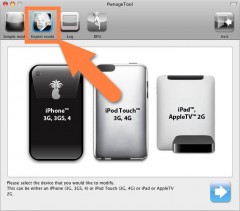
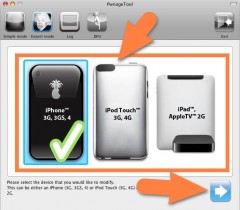
- 『Browse for IPSW…』から脱獄したいデバイスのFWを選択します。
- 『General』を選択し、画面左下の矢印をクリックします。
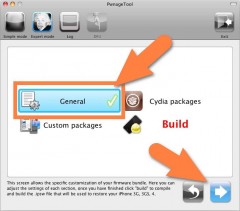
- CFWの設定をしていきます。
iPhoneの場合、項目一番上の『Activate the phone』にチェックが入っています。
これはSIMを入れなくてもアクティベートしてくれる機能です。
ですが、これにチェックを入れたままですとSIMを入れての通信が出来ません。
通常使用したい場合は必ずチェックを外してください。その他の項目は好みに合わせてチェックをしましょう。
ちなみに管理人はいつも『Root partition size』を1200MB程度に設定しています。
設定出来ましたら画面左下の矢印をクリックします。
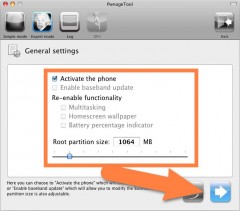
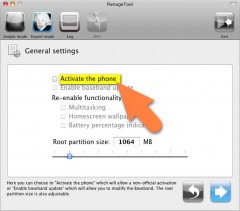
- その後「Cydia settings」と「Custom packages settings」は特に弄る必要は無いので画面左下の矢印をクリックし、先に進めましょう。
ただし、iPhone 3GS、iPod touchではブートロゴを変える事が出来る項目があります。
そちらも好みで設定をしましょう。
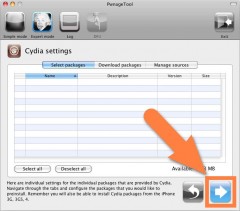
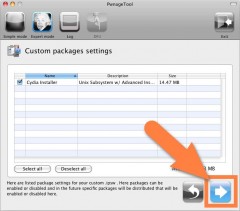
- これで設定が完了しました。
CFWを作成していきましょう。
『Build』を選択し、画面左下の矢印をクリックします。
するとCFWの保存場所を聞いてくるので、任意の場所を選択し『Save』で作成が開始されます。
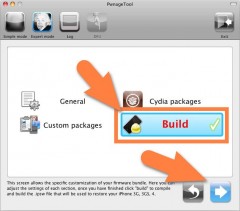
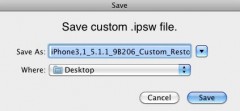
- 作成には多少時間が掛かりますのでお茶でも飲みながら待ちましょう。
途中で管理者パスワードを求めてくるので、入力して『OK』をクリックしましょう。
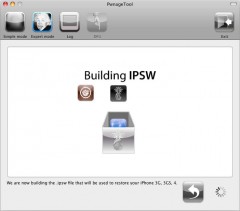
CFW を使用して復元
CFWの作成が終了すると、そのままDFUモードへの入り方が表示されます。
どうやら今回はPwnageToolからDFUモードへ入らなくては駄目なようです。
ですので、ここでDFUへ入れてしまいます。
これでDFUモードへ入れるはずです。
もし、失敗しても何回でもチャレンジ出来ますので落ち着いてゆっくりと実行してみてください。
DFUモードへ入れましたら、iTunesから復元作業へ入ります。
iTunesの復元ボタンを
Win:Shift + クリック
Mac:Option + クリック
します。
するとFW選択画面が出現しますので先ほど作成したCFWを選択し、復元を開始しましょう。
Windowsで復元作業をする場合
Windowsで復元作業をする、もしくはPwnageToolでDFUに上手く入れない場合などはRedsn0wの『PwnedDFU』を使用してDFUにいれる方法を使用すると良いでしょう。
下記記事を参考にして下さい。
【Redsn0w の 使い方 #PwnedDFU】


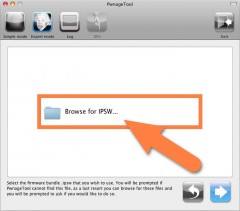
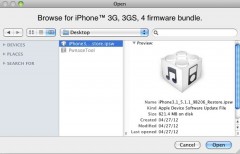
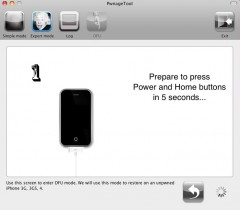
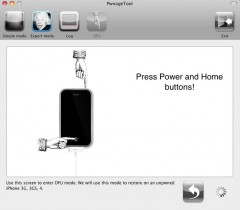
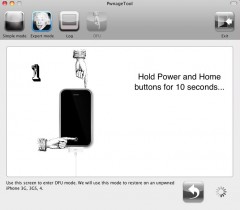
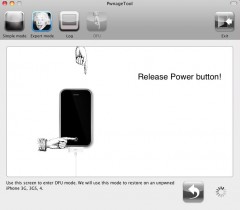
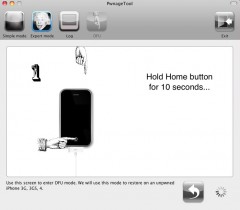


コメント
お世話になります
いつもありがとうございます
情報ありがとうございます。5.0.1でJBしておりました、iPhone3GSを正規5.1.1
にアップデートして、その後、Redsn0w,Absinthe(いずれも勿論最新バージョン)
にて、Mac環境でJBをしてみたのですが、非常に簡単にCydiaは現れるものの、
Activatorが不安定だったり、Cydiaが起動直後クラッシュ等、なかなか安定
しませんでした。(いずれも新しいiPhoneとして復元しての結果です)
結局ここに紹介されました、古くからおなじみのPwnageTool 5.1.1を利用して
Custom FWを作成して、旧来通りのJBを行ってみましたところ、見事に安定しました。
ケースバイケースなのでしょうが、A5デバイス以前でRedsn0w,Absinthe利用にて
不安定な場合は、PwnageTool 5.1.1、Pwned DFUにてトライしてみるとよろしいかも
知れませんね。
最新のツールはA5デバイスに最適なのかなぁ・・と感じた次第です。
ともあれ、JB安定で何より、重ね情報ありがとうございました。
ベースバンドって維持できるんですか?
はい、可能です。
質問させていただきます。
現在iOS4.3.1のtouch4Gを使用してます。
そろそろアプリの対応も少なくなりアップデートしようとしたのですがiOS6に強制的になってしまうということで、
JB状態でもiOS5.1.1になるなら、そしてiOS5.1.1がインストールされていない状態なのでCFWのJBしかないのだろうということで、こちらの記事通りに順調にすすめました。
しかし最後のiTunesでの復元のラストに”This device isn’t eligible for the requested build”というエラーが出て復元できません。
Redsn0wでは、iPhoneではないのでCFWの作成ができませんでした。
hostsというのをみてgs.apple.comの行が無いのも確認しました。
注意点やどのあたりで見落としやありそうでしょうか?
よろしくお願いします。
iOS 5.1.1 SHSHが無ければ、iOS 5.1.1に復元することは不可能になっています。
また、PwnageToolではSHSHをCFWに組み込むことが出来ませんので、Redsn0wを使用して復元を行うか、WindowsのSn0wbreeze「iFaithMode」あたりを使用してください。
そうでしたか、失礼しました。JBにもSHSHが必要だったとは…これからまめに保存するようにします。
ちょっと追加の質問なのですが、Win環境が無い場合で
中古などでiOS5.1.1のtouch4Gを手に入れられた場合の行程は、
1. redsn0w 0.9.15b3でSHSHの抜き出し
2. redsn0w 0.9.15b3でそのSHSHを組み込んだCFWの作成
3. さきほどのCFWからPwnageTool 5.1.1でJB用のCFWを作成(redsn0wでtouchのCFWはできなかったので)
4. CFW使用でiTunesで復元
という認識でよろしいでしょうか?
2番で作成したSHSHを組み込んだCFWを使用してiOS 5.1.1に復元後、脱獄する場合はそのままRedsn0wを使用して脱獄作業を行っていただくのが簡単であると思います。
ありがとうございます!
ためになる情報ありがとうございます。